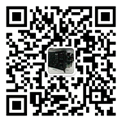VMware vSphere4.1教程2:ESX/ESXi4.1安装
一、硬件先决条件:
- 1. cpu:64位支持、硬件虚拟化支持(Intel-VT or AMD-V);其中64位支持是必须的,因为ESX/ESXi4.0只有64位版本,而硬件虚拟化支持不是必须的,如果安装64位的Guest OS,则必须有CPU的硬件虚拟化支持,这里有两个小工具推荐给大家来测试CPU:
windows下测试CPU工具“SecurAble” ,下载地址:http://www.grc.com/securable.htm
如下图:Hardware Virtualization项NO的表示不支持虚拟化,Locked ON表示支持虚拟化,并且在主板BIOS中已开启;


vmware官方推荐的“CPU ID” 测试工具,下载后刻盘,通过光盘引导后测试,
下载地址:http://download3.vmware.com/software/vi/VMware-CPU-Compatibility-e.x.p-160658.zip
如下图:64-bit LongMode表示CPU是否支持64位,是否可以安装ESX4.0
64-bit VMware表示是否可以在ESX上安装64位Guest OS,也就是VT技术是否支持
- 2. 内存:类型不限,大于2GB即可,当然越大越好
- 3. 网卡:一般品牌服务器上的Intel和Broadcom网卡都支持,家用机器广泛使用的realtek网卡不受支持
- 4. SCSI、RAID、FC HBA卡、SAS/SATA控制器:Adaptec和LSI的阵列卡几乎都支持,Intel、Dell、HP、IBM等板载的控制器几乎都受支持
以上各项可查询VMware官方硬件兼容性列表进行确认:http://www.vmware.com/resources/compatibility/search.php
二、安装:本文分ESX4.0和ESXi40两个部分介绍
- 1. 安装ESX4.0
光盘启动,选择图形模式安装:

加载安装程序:


下一步,开始安装:

选择键盘布局:默认即可

选择是否加载自定义驱动程序:一般选择NO,在弹出的对话框中选择YES,加载ESX系统兼容驱动


选择输入License key,或选择安装完毕后再输入key,默认不输入Key的情况下系统进入60天无功能限制的评估模式

选择ESX要使用的网卡,如果有多块网卡,请选择处于connected状态的网卡;并可选择是否为ESX配置Vlan,如果你打算在安装好的ESX上配置多个网络(如DMZ和Office网络),那么请把连接ESX网卡的对端交换机端口配置为Trunk口,并在以下界面中为ESX管理网络配置VLAN ID。当然一般单网络就默认不要选VLAN配置,否则配置不正确会导致安装后无法连通网络;关于ESX多网路配置,之后我会单独写一篇
设定ESX管理网络主机名、IP地址、网关、DNS等,设定完毕后,点击“Test these settings”,以确认网络连通性(尤其如果在上一步配置了VLAN)
选择安装类型:标准安装或高级安装(可自定义ESX分区方式、大小),此处一般选择默认标准安装即可,安装程序会根据磁盘大小自动进行分区优化

选择要安装ESX的磁盘(如果有多个硬盘)

输入存储虚拟机的数据分区的名称

设定ESX Service Console分区方式:默认分区方式或自定分区(Service Console 是一个类Linux的命令行管理Console)

选择时区:

设定日期、时间:NTP Server或手动指定

设定root账户密码,并可按需添加一个非管理员账户用于SSH远程管理(root默认无SSH登录权限,当然可在安装完毕后修改,安全考量,一般不建议)

各项设定的最后预览界面:如需修改,可Back重新设定

开始安装进程:

安装完毕(整个安装大概耗时10~15分钟,还是很迅速的)

重新启动,最终完毕后的画面:

可登录以上提示的web管理地址,下载、安装vSphere Client,连接ESX进行基本管理,当然更完全集中的管理需要部署vCenter之后才可以进行;

- 2. 安装ESXi4.0
光盘启动,选择ESXi安装:

加载安装文件及驱动:

选择安装:

选择默认硬盘:

开始安装进程:

安装完毕:(因为没有service console,所以安装速度比ESX更快)

重新启动,正常运行后的画面:

首次配置:与ESX不同,ESXi所有自定操作都在安装完毕后配置,按F2进入自定配置界面(ESXi没有Service Console,提供了一个简易配置界面)
配置root密码:


配置网络、DNS、主机名等


以上基本配置完毕后,就可退出此简易管理界面,其他配置与ESX一样可通过vSphere Client进行
三、管理ESX/ESXi及虚拟机
安装完毕,如何管理ESX/ESXi和其上的虚拟机呢,主要有五种方式:
- 1. 通过vSphere Client直接连接ESX/ESXi进行单机管理:

- 2. 通过vSphere Client连接vCenter对ESX和VM进行集中管理:

- 3. 通过vSphere Web Accesss连接单台ESX进行虚拟机的管理:(需要先在ESX Service Console上启动vmware-webAccess服务,注:ESXi无Web Access功能)



- 4. 通过vSphere web Accesss连接vCenter进行虚拟机的集中管理:

- 5. 针对ESX,还可以使用Service Console对主机进行命令行管理,主要用于Troubleshooting,日常管理使用较少:

| 机房名称 | 机房介绍 | 是否推荐 |
|---|---|---|
| 广州较场西路机房 | 中国电信5星级机房,华南骨干出口,广州市中心机房,交通便利,总带宽200G,为华南骨干出口。 |  |
| 广州人民中路机房 | 中国电信3星级机房,超高速的20Gx2主备双线路带宽直接接入ChinaNET骨干层。 |  |
| 广州天河科技园机房 | 天河软件园建中路4号,中国互联网应急中心机房,国家政府机关直属。多线接入骨干BGP线路。 |  |
| 电子商务部广州机房 | 天河软件建业路上(科韵路)的国际电子商务中心大厦甲级写字楼内,机房环境一流。多线接入骨干BGP线路。 |  |
| 广州电信加速器机房 | 位于广州市萝岗区开源大道1号企业加速器B1栋一楼,按照国际T3+及国标B+级标准建造,机房环境一流。多线接入骨干网。 |  |
| 广州移动旗锐机房 | 广州科学城南翔二路1号旗锐数字科技园区内,属于第三方私立机房,现由移动运营,从粤西汇聚节点直连CMNET骨干网。 |  |
| 广州移动南方基地机房 | 中国移动广州南方基地机房位于广州市天河软件园高塘大道333号,用于移动骨干网线路,是移动服务器托管优质机房。 |  |
| 东莞电信道滘机房 | 中国电信4星级机房,总带宽320G,可提供电信和多线BGP线路,华南骨干机房,稳定高速,性价比高。 |  |
| 东莞电信东城机房 | 中国电信4星级机房,总带宽320G,性价比高,可提供电信和多线BGP线路和200G集群硬件防火墙VIP防护。 |  |
| 东莞电信樟木头机房 | 中国电信4星级机房,总带宽320G,可提供电信和多线BGP线路和100G集群硬件防火墙企业级防护。 |  |
| 深圳互联港湾机房 | 深圳南山高新区中区软件大厦四楼,电信3星级机房,20G带宽接入骨干网络。 |  |
| 深圳南山科兴机房 | 位于深圳市南山区科技园科苑路15号科兴科学园,3星级机房,可提供双线接入等业务。 |  |
| 深圳百旺信机房 | 深圳市南山区西丽松白公路百旺信工业区A区(一区)一栋属于第三方机房,可提供双线接入等业务。 |  |
| 佛山电信信息大厦机房 | 佛山市汾江南路35号电信佛山分公司信息大厦8-9层,是中国电信3星级机房,可提供双线接入等业务。 |  |
| 中山电信火炬机房 | 机房位于中山市火炬区康乐大道47号电信3楼,是中国电信3星级机房,可提供双线接入等业务。 |  |
| 江苏徐州电信机房 | 机房位于江苏徐州市新城区镜泊东路4号,徐州市档案馆东侧,是中国电信3星级机房,可提供双线接入等业务。 |  |
| 江苏常州电信机房 | 机房位于江苏省常州市清凉路108号常州信息港,是中国电信4星级机房,可提供双线接入等业务。 |  |
| 香港TKO机房 | 机房靠近香港交易所的数据中心位置和香港商业中心,拥有PCCW、GTT、Cogent、Telia、TATA、CT、CN2、CU线路。 |  |
| 香港将军澳机房 | 机房在香港新界將軍澳工業邨駿昌街22號,与阿里云香港机房同属一栋楼,拥有多种线路接入。 |  |
| 香港新世界机房 | 香港新世界机房的海底电缆系统遍布全球,能直接连接多个国家,免备案,服务器租用、云服务器等业务。 |  |
| 香港NTT机房 | 香港NTT电讯机房,是一座专用数据中心,在香港大埔,免备案,提供服务器租用、VPS云服务器等业务。 |  |
| 美国洛杉矶机房 | 位于美国洛杉矶,直连全球,是全球带宽最集中的地方,是外贸企业首选,该机房只提供服务器租用业务。 |  |
| 美国加州DCS机房 | 位于美国加州,直连全球,是美国的华人机房,是外贸企业首选,该机房只提供服务器租用业务。 |  |
| 美国圣何塞机房 | 位于美国圣何塞,紧邻科技中心-硅谷,直连全球,是外贸企业首选,该机房只提供服务器租用业务。 |  |
| 韩国首尔KT机房 | 韩国首尔的江南区道谷洞数据中心,光纤直连电信(CN2)、移动、PCCW、NTT等网络核心骨干。 |  |
| 台湾中华电信机房 | 台湾中华电信机房位于台湾台北市114内湖区瑞光路68号3楼,是台湾对外最重要的电信枢纽之一。 |  |
| 菲律宾PLDT机房 | 菲律宾PLDT机房拥有PCCW、TATA、CT、CN2等线路接入,优化线路到中国大陆速度快,延迟低,网络稳定。 |  |
-
云虚拟主机
¥99元/年起 网站空间 原价:199元
-
独立物理服务器
¥488/月起 物理机 原价:699元
-
网站建设
¥580起 企业建站 原价:1999元起
迅恒建站·ABOUT US
迅恒专注于企业建站,海量精美网站风格模板供您选择!
迅恒是一家充满朝气蓬勃的互联网公司,坐落于羊城广州,拥有先进的管理理念,专业的技术团队。专注网站建设,为广大企业提供一站式企业建站服务。
- 全网品牌建站
帮您塑造行业品牌/企业品牌/产品品牌,快速缔造品牌美誉度
- 快速广泛传播
通过营销策划传播,快速提升网络知名度及曝光度
- 充分信任于你
通过对企业平台软硬实力深度包装,塑造公信力,让客户更信任你
- 高效转化成交
完善网站业务逻辑及在线客服沟通体系,快速提升询盘率及成交转化率
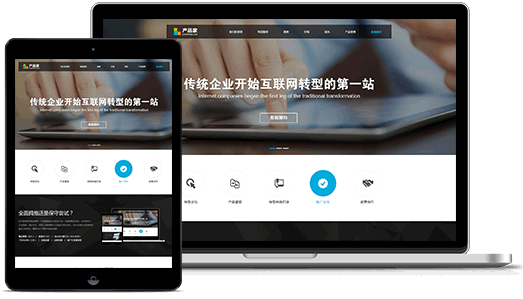
建站流程·PROCEDURE
网络营销推广的第一步就是做一个属于自己的网站

沟通联系
提出需求,咨询报价
达成协议
交流达成详细建站协议
支付费用
支付建站相关费用
建站开发
根据客户需求,制作网站
验收
客户验收网站
提交上线
验收合格,解析域名上线
售后服务
一对一的售后服务客服我们的优势·OUR STRENGTHS
做网站,为什么要选迅恒建站?

技术团队
专业的设计团队、技术团队,为客户提供专业的技术服务支持

源码交付
客户查验合格,提供源码交付/FTP信息。网站商业授权,避免产权纠纷

四合一建站多终端展示
网站能够在CP+平板+手机+小程序 完美响应展示。

无隐形收费
所有收费项公开透明,正规签订合同,合同清楚明确

高端设计
提供网站个性化定制设计,拒绝千篇一律

安全稳定
我司与华为云/腾讯云长期合作,采用安全稳定服务器,保障网站安全稳定运行
所有重要网络节点和核心设备均采用华为电信级交换设备,网络总体交换能力高达684G,网络联通率达到99.99%,
并且多点冗余备份,提高网络性能,避免单点故障。